Tutoriel DivX
Le DivX
Le divx (cf la page des liens) est un codec vidéo permettant un excellent ratio de compression sans véritablement nuire à la qualité, c'est un peu le MP3 de la vidéo !
Usage courant avec Zoomout
Avec Zoomout ce codec consomme assez modérément des ressources CPU tant qu'on se limite à une résolution maximale de 384x288 ou 384x576, à partir d'une résolution de 512x le %CPU devient important et peut même atteindre 100% sur les petites configs, le risque est alors de perdre des frames, on perd de la fluidité, les phénomènes d'entrelacement de l'image deviennent aussi plus gênants.
Du coup à moins d'avoir une configuration PC surpuissante le codec divx n'est pas véritablement adapté à des captures "hautes résolutions" supérieures ou égales à 512x, pour les captures en haute résolution il vaut mieux privilégier des codecs comme le MJPEG peu exigeant en ressources CPU.
Il est plus sage de se limiter à des captures de type 384x576 pixels avec la case cochée "maintient le format" dans les options de Zoomout, on configurera alors le codec Divx sur un bitrate de 900 pour une qualité de type VHS, ce réglage passe relativement bien sur la plupart des configurations PC ( CPU >= 500 Mhz ).
Pour une meilleure qualité on peut monter le bitrate à 1500, là les macros blocks dû à la compression divx se font plus discrets, l'image gagne en finesse mais le poids du fichier sera 2 fois plus lourd.
En duo avec le codec MP3 le format Divx rend bien des services si l'espace disque est limité.
A noter que si votre PC est plutôt modeste il n'est pas conseillé de compresser le son en même temps que la vidéo avec ZoomOut si vous utilisez le codec Divx, pour économiser de précieuses ressources CPU il est préférable de capturer l'audio sans compression ( format Wav PCM 44,1 Khz, 16 bits ), vous pouvez toujours compresser plus tard l'audio avec un codec à l'aide de virtual dub.
Encodage en double pass avec Virtual Dub
Mais le grand avantage du codec Divx c'est son utilisation post-enregistrement afin de retravailler des fichiers AVI "master" d'excellente qualité mais trop lourd en Mo ( genre MJPEG ou MPEG2 ) avec des logiciels de traitement vidéo comme virtual dub afin de réduire leur poids tout en conservant une très bonne qualité.
Ici le gros inconvénient du codec Divx qui était sa tendance à consommer trop de ressources CPU avec Zoomout est moins gênant vu qu'on ne capture plus d'images en direct mais qu'on effectue uniquement des opérations de réencodage vidéo, peu importe alors le %CPU, on peut alors utiliser le mode de réencodage "double pass".
L'encodage en double pass consiste dans un premier temps pour le codec divx à explorer une première fois le fichier vidéo frame par frame afin d'établir un fichier statistique qui permettra d'optimiser l'encodage final.
La seconde pass utilisera ce fichier statistique ce qui donne alors théoriquement le meilleur encodage possible pour un bitrate donné.
Virtual dub (cf la page des liens), célèbre freeware d'édition de fichiers vidéo est très bien adapté pour encoder en double pass, par exemple prenons le cas de figure suivant :
Vous allez avoir le choix :
- Nous venons de capturer avec Zoomout un film d'une durée d'une heure et 40 minutes avec le codec Mjpeg Morgan sous une résolution de 720x540.
- Le fichier est d'excellente qualité mais son poids atteint près de 15 Go !!
Avec l'encodage en double pass Divx sous virtual dub on arrivera à réduire le poids total sous la barre des 700 Mo tout en gardant une très bonne qualité.
Lancez Virtual Dub et ouvrez votre fichier MJPEG, assurez vous que l'option "full processing mode" est bien activé dans le menu "Video" de Virtual dub.
Si votre fichier AVI est entrelacé utilisez alors le filtre de désentrelacement de virtual dub en allant dans "filters" du menu "Video" :
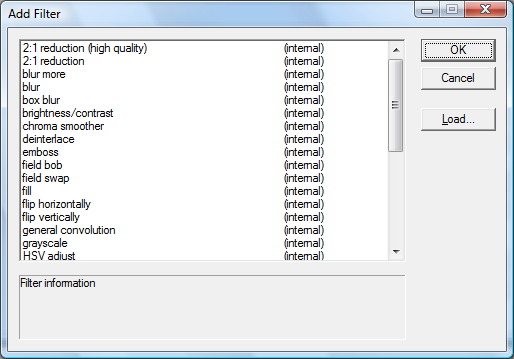
Le filtre de désentrelacement "field bob" réglé sur "smooth" donne d'excellents résultats :

Ensuite allez dans "compression" du menu "Video" :

Sélectionnez ensuite le codec Divx :
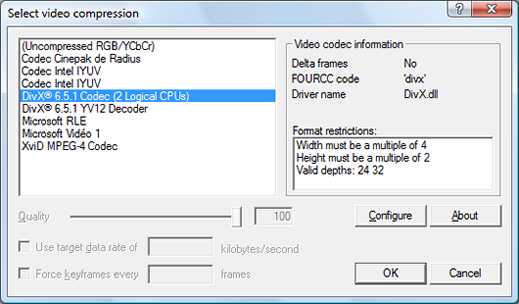
Cliquez sur le bouton "Configure" et sélectionnez ensuite le mode "Multipasse, 1ère passe" et un bitrate de 900 ( ou celui donné par votre calculatrice Divx si vous souhaitez une taille précise pour le fichier final ) :
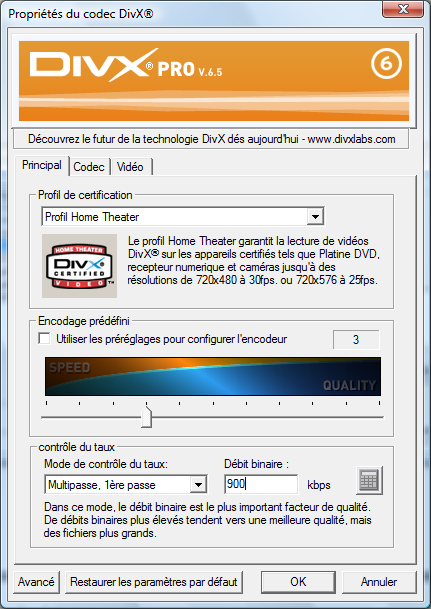
Si la piste audio de votre fichier MJPEG n'est pas compressée alors vous pouvez choisir un codec de compression audio comme le Lame MP3, assurez vous que l'option "Full processing mode" est bien sélectionnée dans le menu "Audio" puis allez dans "Compression" du menu "Audio" :

Choisissez alors le codec Lame MP3 et un taux de compression 64 kbps mono ou 128 Kbps pour une meilleure qualité :
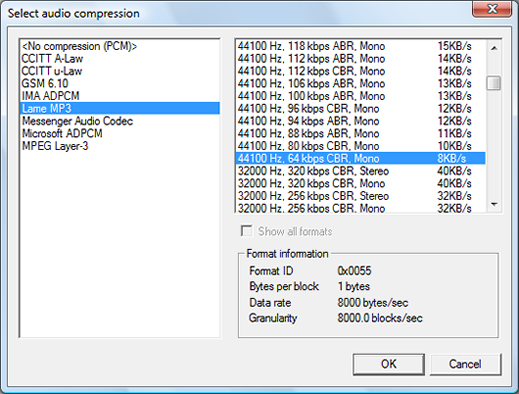
Ensuite allez dans le menu "File", "Save As Avi" et cochez bien la case "Don't run this job" :
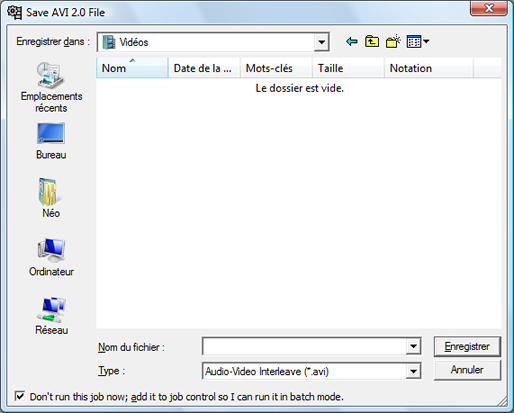
Retournez ensuite dans le menu "Video", "Compression" et sélectionnez à nouveau le codec Divx, mettez maintenant le mode "Multipasse, énième passe" dans la liste déroulante :
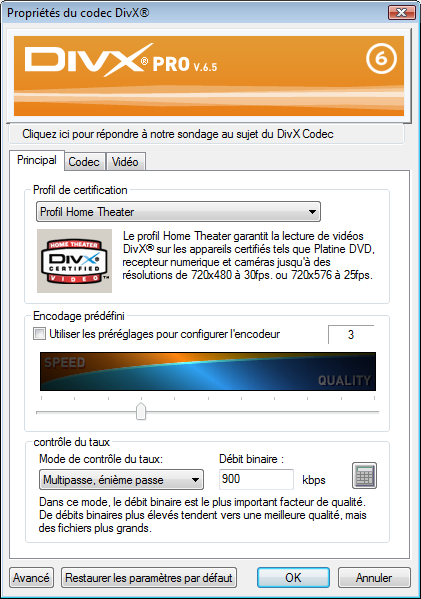
Retournez maintenant dans le menu "File", "Save As Avi" et cochez toujours la case "Don't run this job" et entrez un autre nom pour le fichier avi, ce nom sera celui du fichier avi final :
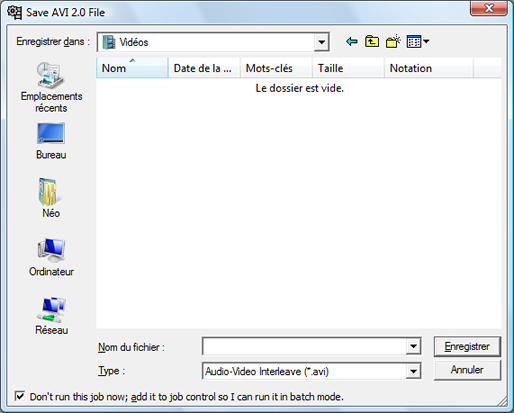
Il ne reste maintenant plus qu'à lancer l'opération d'encodage en double pass, cela se passe dans le module "Job control" de virtual dub, allez donc dans le menu "File", "Job Control" :
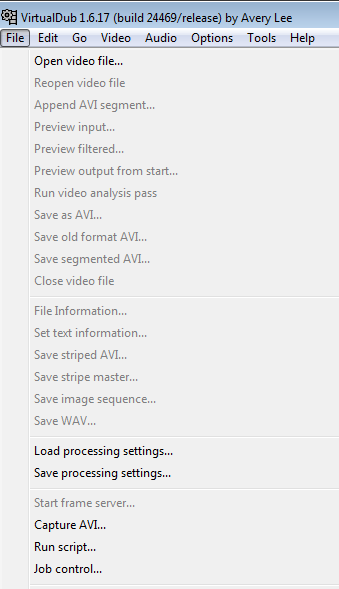
Cliquez ensuite sur le bouton "Start" pour lancer l'opération d'encodage en double pass :
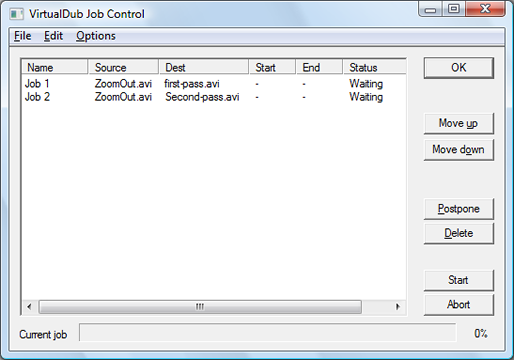
Patientez quelques heures car l'encodage en double pass dure un certain temps (le double d'un encodage classique), vous aurez alors un fichier avi d'une qualité remarquable.


